Как в ютубе поменять аватарку на телефоне android, iphone (ios) в новой версии 2019 года
Содержание:
- Изменение имени YouTube: как для стандартных, так и для брендовых аккаунтов
- Аккаунт бренда
- Советы по выбору названия
- Как поменять название канала в Ютубе
- Замена аватара на Ютуб — как сделать на Android смартфоне
- Меняем имя пользователя на YouTube
- Как поменять имя и фамилию в ВК?
- Что делать, если превышен лимит
- Через телефон
- Основные функции YouTube
- Руководство по настройке
- Как переименовать канал на YouTube или имя пользователя
- Меняем адрес канала
- Как изменить название канала
- Основные причины для смены названия (ника) канала
- Как изменить имя и фамилию пользователя на Youtube
- Как поменять ник с компьютера
Изменение имени YouTube: как для стандартных, так и для брендовых аккаунтов
Процесс изменения названия вашего канала YouTube практически одинаков как для стандартных, небрендированных аккаунтов, так и для аккаунтов брендов.
Вот как это сделать:
Шаг 1: Перейти к YouTube и войдите в желаемую учетную запись. Затем щелкните значок изображения вашего профиля в правом верхнем углу экрана.
Шаг 2: В появившемся раскрывающемся меню выберите YouTube Studio.
 Скриншот
Скриншот
Шаг 3: Перейти к YouTube Studio страницу и посмотрите на меню слева. Нажмите Настройка а затем Базовая информация таб.
 Скриншот
Скриншот
Шаг 4: Находить Название и описание канала и выберите значок карандаша рядом с текущим названием вашего канала.
Шаг 5: Если у вас стандартная учетная запись, введите желаемое имя в поле Имя а также Фамилия текстовые поля. Выберите Публиковать в правой части экрана, чтобы завершить официальное название вашего нового канала. Если у вас есть учетная запись бренда, введите желаемое имя в поле Название канала текстовое окно. Выберите Публиковать в правой части экрана, чтобы завершить настройку нового названия канала. Вот и все. Наслаждайтесь своим новым брендом канала.
 Скриншот
Скриншот
Рекомендации редакции
Аккаунт бренда
Вы можете связать свой Google-аккаунт к странице бренда и получить права его редактирования. При этом пользователи будут видеть название канала, ваши данные – ФИО, адрес и прочая информация, останутся скрытыми.
Чтобы подключить свою учетную запись к бренду, повторите следующее:
- Авторизуйтесь в учетной записи организации на YouTube.
- Кликните на аватар в правом верхнем углу, в выпадающем меню выберите строку “Настройки”.
- Возле фотографии профиля найдите вкладку Дополнительно и нажмите на нее.
- Появится список аккаунтов, привязанных к бренду. Кликните на один из них – имя вашего профиля изменится на название компании. Теперь вы можете управлять аккаунтом под его данными. Если у профиля имеются другие администраторы, управление будет наравне с ними.
Советы по выбору названия
- Ищите понятное, оригинальное и запоминающееся имя, которое в будущем не потребуется изменить;
- Придумайте минимум 30 вариантов, запишите все, что, придет на ум. Так вам будет из чего выбрать;

Если продвигаете свой блог – обыграйте свое собственное имя, если контент – в названии должна отображаться тематика;

Если вы настроены серьезно и готовы вкладывать в продвижение финансы – обратитесь в специальное рекламное агентство.
Знакомы со знаменитой маркетинговой формулой AIDA, которая расшифровывается, как Attention (Внимание) — Interest (Интерес) — Desire (Желание) — Action (Действие)?

Согласно этой модели, чтобы продать товар или услугу, (в нашем случае заинтересовать читателя и получить с него дочитывание и подписку) нужно сначала привлечь его внимание, пробудить интерес, вызвать желание к чтению и совершить нужное действие. Вот мы и рассказали вам, как поменять название канала в Яндекс Дзен и что стоит учитывать при его придумывании, и теперь вы смело можете приступить к активным действиям!
Вот мы и рассказали вам, как поменять название канала в Яндекс Дзен и что стоит учитывать при его придумывании, и теперь вы смело можете приступить к активным действиям!
Как поменять название канала в Ютубе
Поменять имя в Ютубе возможно через «Творческую студию» или вкладку: «Изменить профиль» через мобильную версию.
Как редактировать наименование с компьютерной версии:
- Зайти в YouTube – нажать по значку своей аватарки.
- Творческая студия – Настройки канала.
- Основная информация – нажать рядом с установленным ником по значку в виде карандаша.
- Вписать новое – сохранить.
Автор может использовать английские символы, смайлы, русские буквы. Но никнейме запрещено:
- использовать нецензурную лексику;
- оскорбления;
- выдавая себя за другого пользователя без пометки «fan».
Редактирование с мобильной версии проще:
- Зайти в приложение – нажать по значку: «Мой канал».
- В профиле нажать по: «Edit Channel» – вписать новые данные.
- Сохранить изменения.
Если пользователь указал запрещенные слова, то зрители канала или посетители, могут подать жалобу на имя. В разделе: «О канале» – Пожаловаться, пункт с жалобой на название канала выделен отдельно. Владелец страницы получит предупреждение, а его ник будет изменен на стандартный.
Как часть вы меняете никнейм в YouTube
Впервые узнал(-а), что такая функция есть 0%
Пару раз в год 0%
Стараюсь не менять ради аудитории/мне нравится мой стандартный 0%
Регулярно/более двух раз в месяц 0%
Проголосовало:
Редактировать основную информацию
Кроме того, что можно поменять имя канала в Ютубе, владелец страницы может изменить и основную информацию. Например, добавить новые ссылки или ввести в описание особенности своего контента.
Как изменить описание со смартфона:
- Зайти в раздел: «Редактировать профиль».
- Под пунктом с никнеймом – Описание.
- Ввести новое.
Максимальное количество – 1000 символов, учитывая пробелы и смайлы. Как и в названии, нельзя добавлять оскорбительный текст или призывающий к насилию. Также, модерируются ссылки, которые могли быть в биографии. Для добавления адрес на свой сайт, группу или страницу в другой социальной сети – есть отдельная вкладка.
Редактировать ссылки с компьютерной версии:
- Открыть Ютуб – перейти в раздел: «Мой канал».
- Настроить вид канала – Основная информация.
- Ссылки – вставить URL на свои социальные сети.
YouTube предложит разместить ссылку в виде небольшого значка на обложке. Посетители канала смогут перейти по ним, нажав по вкладке: «О канале» или воспользовавшись значком на обложке.
Изменить адрес электронной почты или номер
Как поменять:
- Зайти в YouTube – нажать по значку аватарки.
- Настройки – Перейти к параметрам Google Account.
- Сбоку: «Личная информация» – опустить к пункту: «Контактные сведения».
- Нажать по значку в виде карандаша – отредактировать введенный email или номер телефона.
Дальше, чтобы подключиться к Ютубу, пользователю нужно указать измененный адрес электронной почты. Вместе с изменением персональных данных, можно обновить пароль. Замена сведений для авторизации необходима не реже раза в месяц. При регулярном обновлении, вероятность того, что канал взломают – снижается.
Замена аватара на Ютуб — как сделать на Android смартфоне
Возможно осуществить задуманное и в мобильной браузере, но там всё более запутанно, чем в официальном приложении Youtube. Поэтому, не будем тратить время, а установим бесплатную утилиту из Google Play.
- Запускаем, входим в свой профиль, связанный с каналом, где требуется изменить значок;
- В правом верхнем углу увидите свой аватар (по умолчанию он выглядит неприглядно — случайный фон и первая буква названия):

Нажимаем на него для открытия главного меню. Сразу видим ссылку на управление учётной записью. Переходим:

Стоит понимать, что мы будем вносить корректировки непосредственно в Google-аккаунт. Они отобразятся не только на аватаре Ютуб, но и в прочих сервисах — Gmail, Maps. В 2019 году подобные манипуляции осуществляются без Гугл Плюс.
Запустятся параметры (кстати, в этот раздел можно попасть и через настройки Андроид):
С вкладки «Главная» переключаемся на соседнюю — «Личные данные», где сразу же попадаем на нужный пункт — «Фотография». Справа отображается аватар со значком фотокамеры. Можно нажать на него для редактирования:
Возможно появиться предупреждение, что Ваше фото видят все. Нажимаем «Добавить…», затем выбираем — сделать новый снимок или загрузить готовый:
Подстраиваем кадр, принимаем:
Отметим, что значок преобразуется в приложении не сразу. Может пройти минута, а иногда — около часа. Зависит от Гугла.
Меняем имя пользователя на YouTube
Для того чтобы поменять имя на Ютубе, необходимо отредактировать информация в аккаунте Google. Мы будем рассматривать варианты изменения параметров через веб-версию сайта, а также через приложения для операционных систем Android и iOS.
Способ 1: ПК-версия
Десктопная версия дает наиболее полный доступ к различным настройкам аккаунта. Если вы привыкли смотреть веселые и познавательные ролики именно на компьютере, этот метод подойдет идеально.
- Заходим на главную страницу сервиса и авторизуемся под своим логином.
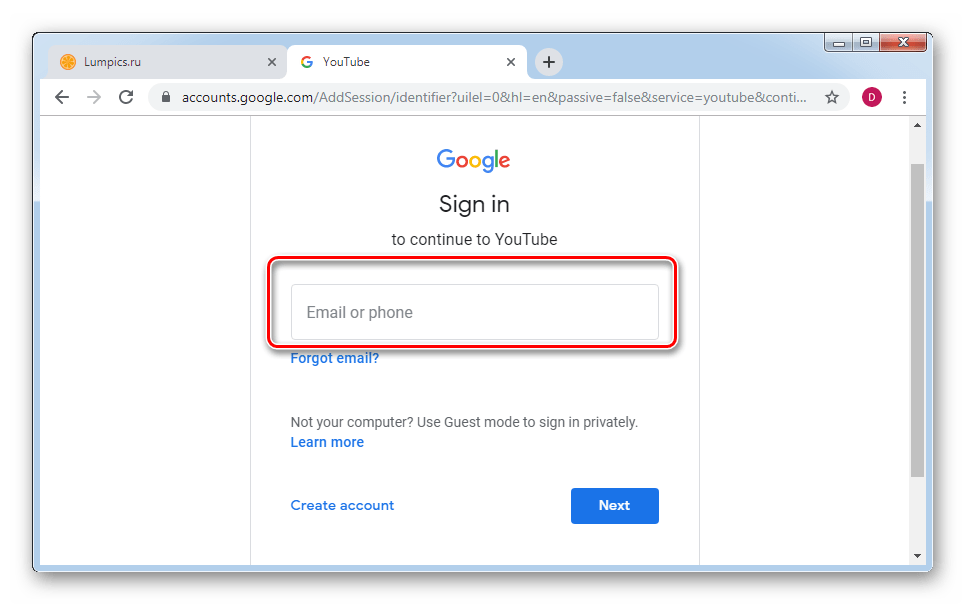
В правом верхнем углу в кружке расположен ваш аватар. Нажимаем на него и выбираем строку «Настройки».
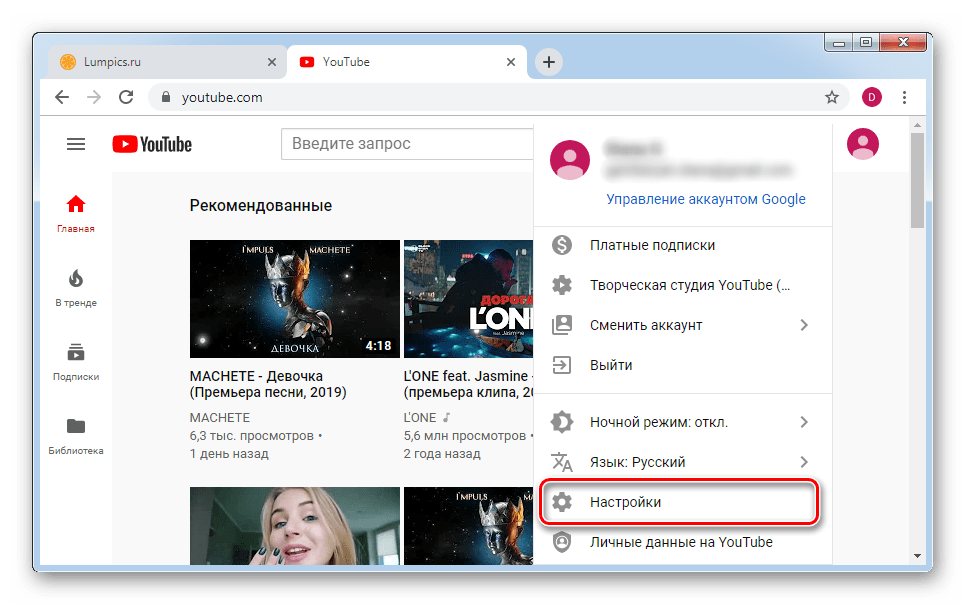
Здесь находим строку «Ваш канал» и под именем нажимаем на кнопку «Изменить в Google».

Далее автоматически происходит переход в аккаунт Гугл и открывается небольшое окно с вашими личными данными. В строках «Имя», «Фамилия», «Псевдоним» и «Показывать мое имя как» вписываем желаемые параметры. Нажимаем на кнопку «ОК».
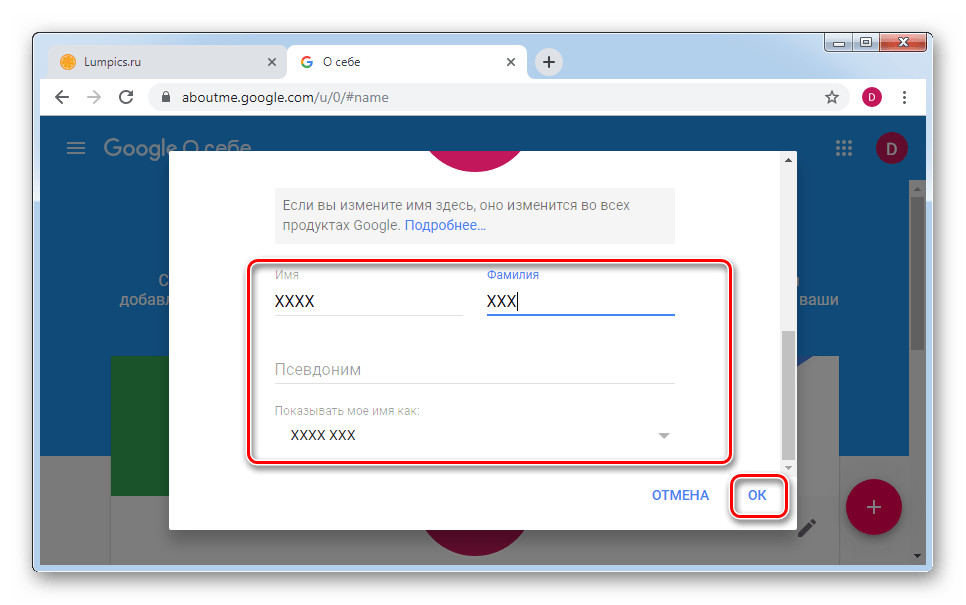
После совершения перечисленных действий ваше имя автоматически поменяется в YouTube, Gmail и других сервисах от Google.
Способ 2: Мобильные приложения
Для владельцев смартфонов и планшетов на операционной системе Андроид и iOS процесс практически не отличается от инструкции для компьютера
Однако имеются некоторые нюансы, которые важно учесть
Android
Приложение для Андроид обеспечивает синхронизацию всех данных, а также позволяет полностью управлять аккаунтом. Если у вас еще нет приложения, то рекомендуем скачать его.
- Авторизуемся в приложении, используя свой логин и пароль от Google-аккаунта. В правом верхнем углу нажимаем на кружок с аватаром. При отсутствии установленного изображения профиля в кружке будет первая буква вашего имени.
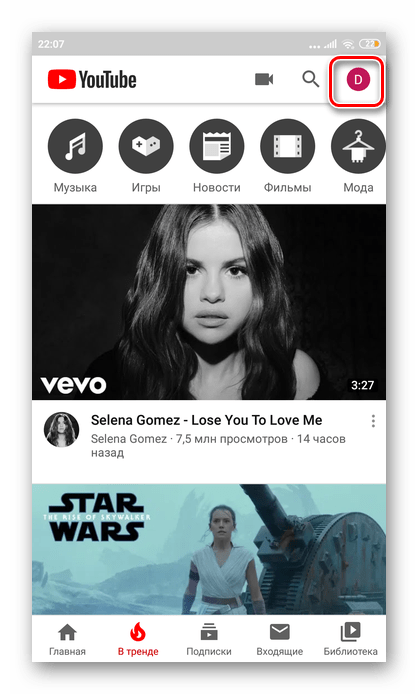
Переходим в раздел «Управление аккаунтом Google».
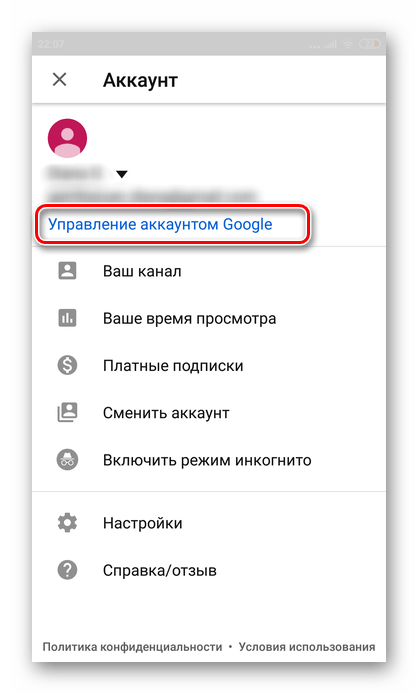
Далее нажимаем на кнопку «Личные данные».
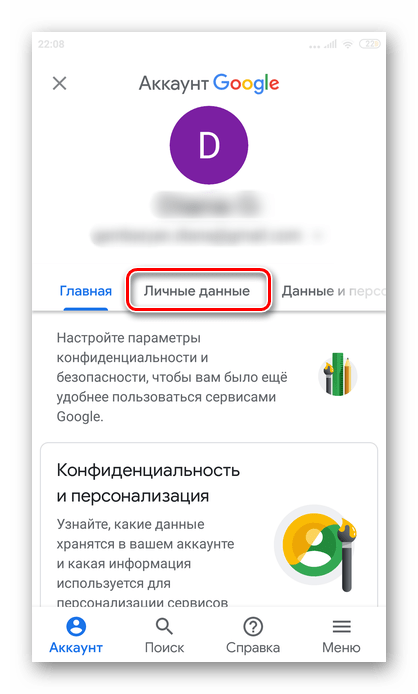
Тапаем на графу «Имя».

В открывшемся окне рядом с вашим именем жмем на значок редактирования.
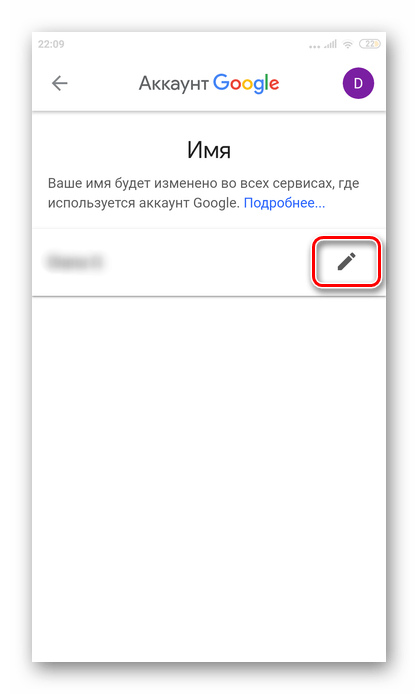
Вписываем новые значения и нажимаем «Готово».

Как можно заметить, в отличие от версии для ПК, через приложение на Андроид не получается установить псевдоним пользователя.
iOS
Изменение имени в приложении YouTube для iOS принципиально другое, и рассмотренные выше варианты не подойдут. Методом, о котором пойдет речь далее, можно менять личные данные не только в айфоне, но и во всех продуктах от Apple, куда установлено фирменное приложение видеохостинга.
- Запускаем приложение на смартфоне и авторизуемся в аккаунте.
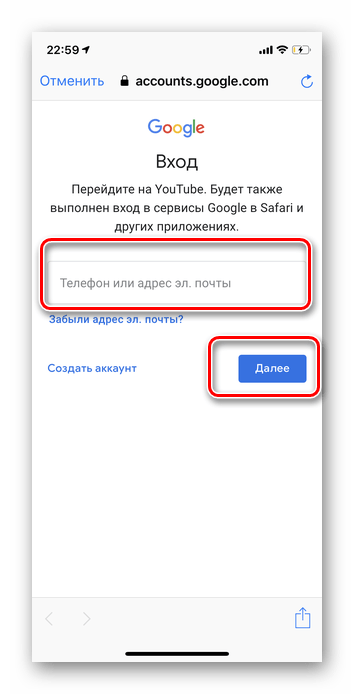
В правом верхнем углу нажимаем на аватарку или кружок с первой буквой вашего имени.

Переходим в раздел «Ваш канал».
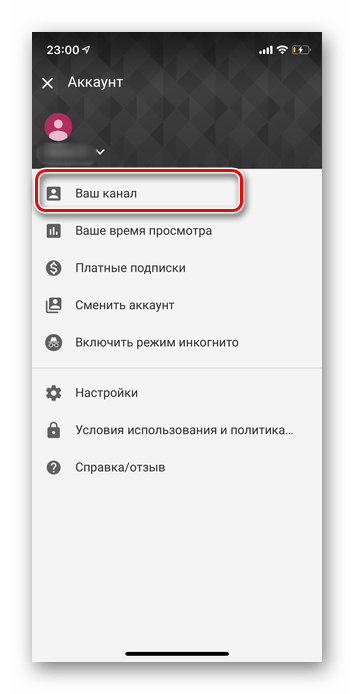
Рядом с вашим именем тапаем на значок шестеренки.
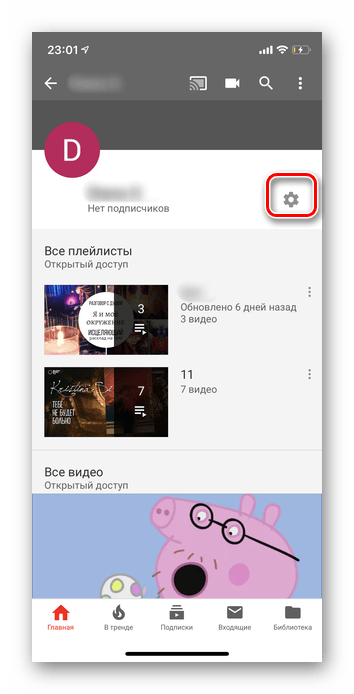
Первая строка — это текущее имя пользователя. Напротив находим значок редактирования и жмем на него.

Вписываем необходимую информацию и тапаем на галочку в правом верхнем углу для сохранения.

Мы рассмотрели все доступные на сегодняшний день методы изменения имени на Ютубе. Как видите, это можно сделать вне зависимости от используемой платформы.
Опишите, что у вас не получилось.
Наши специалисты постараются ответить максимально быстро.
Как поменять имя и фамилию в ВК?
Если вы всерьез задумываетесь над изменением имени и фамилии на своей страничке в соц. сети ВКонтакте, то вам необходимо узнать подходящий для этого алгоритм действий. Стоит понимать, что для изменения личных данных с мобильного устройства необходимо будет выполнить один порядок действий, а с персонального компьютера немного другой.
Через телефон
Чтобы не вводить вас в заблуждение, сделаем четкое разграничение между мобильными устройствами. Сначала рассмотрим порядок действий по изменению имени и фамилии через android устройство, а затем уже перейдем к способу для айфона.
Android
Для пользователей, которые хотят изменить своё имя и фамилию на странице в соц. сети ВКонтакте через смартфон с ОС Android, будет актуален такой алгоритм действий:
- Открываем приложение от платформы ВК. Переходим в раздел с нашей страницей. Для этого, клацаем один раз по иконке в виде человечка. Данный значок находится в нижней правой части приложения.
- После чего, находим на странице кнопку «Редактировать» и жмем прямо по ней.
- Перед нами откроется вкладка для редактирования данных о профиле. Находим среди всех пунктов раздел «Основное» и кликаем по нему один раз.
- Затем, нажимаем по строке «Изменить данные».
- Когда откроется совсем другая страница, клацаем по графе «Личные данные».
- Появится соответствующая форма для изменения имени и фамилии. Просто убираем старые личные данные, и в соответствующие графы вводим новое имя и фамилию.
- Когда с этим покончено, нажимаем по иконке в виде галочки, которая занимает верхний правый угол текущей страницы.
- После выполнения данных действий, появится уведомление «Изменения сохранены». А в верхней части страницы появится надпись «Заявка на смену имени отправлена на модерацию». Теперь, пользователю остается только ждать, пока администрация соц. сети проверит отправленную заявку.
iPhone
Если человек хочет поменять имя и фамилию на своей странице в ВК, то через айфон это можно сделать так:
- Переходим в официальное приложение от соц. сети ВКонтакте. Нажимаем по разделу «Профиль».
- Затем, посередине экрана будет графа «Редактировать». Необходимо будет клацнуть прямо по ней.
- В появившемся списке находим раздел «Основное» и щелкаем по нему один раз.
- После этого, необходимо будет кликнуть по кнопке «Изменить данные».
- В следующем разделе понадобится найти пункт «Личные данные» и клацнуть прямо по нему.
- Перед пользователем должна появиться соответствующая страница для изменения личных данных. Убираете старое имя и фамилию, а затем вписываете новые личные данные.
- Когда все изменения будут отображены на текущей вкладке, жмите по кнопке «Готово». Данная кнопка находится в правой верхней части страницы.
- Вот, собственно, и все. После выполнения указанных выше действий, заявка будет отправлена на рассмотрение. В подтверждение этому, внизу страницы появится уведомление «Изменения сохранены». Если администрация социальной сети ВКонтакте одобрит ваши личные данные, то имя и фамилия на странице изменится.
Через компьютер
Как уже говорилось выше, для изменения имени и фамилии на своей странице в соц. сети ВКонтакте через персональный компьютер придется выполнить немного другие действия, нежели на мобильном устройстве. Если быть точнее, то подходящий порядок действий для ПК такой:
- Заходим в соц. сеть через любой браузер. Нажимаем левой кнопочкой мышки по имени и фотографии профиля, которая расположена в правой верхней части страницы.
- Всплывет меню с четырьмя пунктами. Клацаем левой клавишей мышки по графе «Перейти в VK Connect».
- Изначально перед вами откроется вкладка с личными данными. Именно она нам и нужна. Просто стираете старое имя и фамилию, а затем вписываете новое.
- Когда вы это сделаете, откроется кнопка «Сохраниться». Щелкайте по ней левой кнопкой мыши.
- После чего, на странице появится уведомление о том, что заявка на смену имени отправлена на модерацию. Если ваш запрос получит одобрительный ответ от администрации соц. сети ВКонтакте, то личные данные будут измены.
Что делать, если превышен лимит
Если наименование Ютуб-канала не меняется несмотря на правильную последовательность действий, значит, за последние 90 дней лимит смен названия был полностью исчерпан. Спустя три месяца эта возможность будет восстановлена в количестве трех попыток.
В критических ситуациях возможно:
- Обратиться в службу поддержки видеоплатформы при обнаружении грубой ошибки в названии;
- Удалить канал и создать новый, «перезалив» на него все имеющиеся клипы (подписчики и просмотры обнулятся);
- В случае привязки канала к аккаунту Google авторизоваться и изменить псевдоним через общий профиль.
Варианты обращения в службу поддержки
Через телефон
Если вам не подходит способ по изменению имени аккаунта на ютубе через персональный компьютер, то нужно прибегнуть к способу через мобильное устройство. Чтобы поменять название аккаунта через телефон, нужно выполнить следующие действия:
- Запускаем мобильное приложение YouTube. В правой верхней части страницы есть маленькая фотография вашего профиля. Кликайте один раз по ней.
- Вас перебросит на страницу с различными разделами приложения. Нужно будет нажать по надписи «Управление аккаунтом Google». Расположена она почти в самом верху страницы.
- Откроется страница с различными настройками аккаунта. Нужно будет переместить в раздел «Личные данные». Сделать это можно будет простым кликом по характерной надписи.
- В новом разделе нужно будет найти графу «Имя». Жмем по ней.
- Для изменения названия канала нужно будет кликнуть по карандашу, расположенному правее имени.
- Вносите изменения в предложенные две графы, и жмете по кнопке «Готово».
- Вот и все. Таким способом, вы успешно измените название своего канала на ютубе. Стоит понимать, что выбранное название будет закреплено за всеми продуктами от Google.
В заключение моей инструкции можно сказать, что изменить имя аккаунта на ютуб достаточно просто, достаточно лишь разобраться с той последовательностью действий, что я предоставил выше
Кроме этого, важно понимать, что часто менять названия аккаунта у вас не получится, так как администрация ютуба установила ограничения на изменения – не более трех раз за 90 дней
Основные функции YouTube
Итак, для чего вообще нам нужен Ютуб? Ну, во имя справедливости стоит сказать, что данный видеохостинг нужен далеко не всем. Однако, 4 миллиарда ежедневных просмотров каких – либо видео говорят о многом. У каждого из нас свои предпочтения, потому и цели пребывания на YouTube будут у каждого свои. Кому – то необходим элементарный отдых, а другие хотят найти что-нибудь познавательное. Для чего же нужен YouTube?1) Просмотр видео, конечно же. Тут, опять же, я не смогу точно сказать, кто какие видео смотрит. Контента здесь больше, чем долг США. Есть видеоблоги, различные видео с приколами и шутками, прохождения игр. Каждому человеку найдется что-нибудь на свой вкус.2) Познать, что – либо новое. Да, и такое возможно
Это особенно важно тем, кто еще учится в школе или институте. Еще более важно тем, кому сдавать экзамены ОГЭ и ЕГЭ
На Ютубе есть приличное количество каналов, которые полностью посвящены разборам заданий и тем по определенным предметам для подготовки к экзаменам. Поверьте мне, это правда. Я так подготовился к биологии, а это далеко не самый простой предмет. И я сдал его на 5. Да и просто тем людям, которым постоянно необходимо узнавать, что – то новое, тоже можно найти несколько каналов.3) Стримы. На самом деле, это отдельная от всего тема. Постараюсь объяснить своими словами, что это такое, если вдруг никто не знает. Это достаточно продолжительное видео (от 2 часов до 3 дней), которое снимается в режиме онлайн. То есть, вы можете видеть, как человек играет в игру, когда он снимает свое прохождение. На самом деле, это достаточно удобно. Можно общаться со стримером путем написания сообщения в общий чат. Еще можно отправить личное пожелание вместе с конкретной денежной суммой – донат. А вообще, стрим – это весело и занимательно. Главное – не смотреть кого попало.4) Общение и оценивание. Куда же без этого. Про сообщения в чате и донатах я уже сказал, но это все в том случае, когда запущен стрим. При обычном видео все немного по – другому. После описание к ролику будут видны чьи – то комментарии. Вы сможете оставить и свой, а еще вы можете ответить на чей – нибудь чужой комментарий. Оценки к видео здесь ставятся лайками и дизлайками.5) Самому создать канал. Вот это уже достаточно сложный процесс
В начале, придется постоянно обращать внимание на всякие мелочи. Правильное рекламирование, название канала, правильный контент для зрителей и их привлечение на канал – все это требует очень больших затрат времени, нервов и, конечно же, денег
И это не говоря о том, что не факт, что у вас получится карьера стримера.Итак, вот мы и рассмотрели все функции YouTube. Но остался еще один вопрос без ответа: а что делать, если надо заменить имя аккаунта на другое? Сейчас разберемся.
Руководство по настройке
Редактирование данных в профиле удобнее всего реализовано в мобильном приложении для Android и iOS. А вот в программе для ПК оно несколько ограничено, так что приходится обращаться к веб-сайту. Потому мы разберем два отдельных случая.
Случай №1: Компьютеры и ноутбуки
Процедура изменения никнейма в конференции:
- Подключитесь к видеовстрече любым удобным способом.
- Нажмите на кнопку «Управлять участниками» на нижней панели.
- Наводим курсор на графу с собой в новом окошке.
- Кликните по пункту «Еще».
- Выберите первую опцию из контекстного меню.
- Впечатайте новый вариант и нажмите «ОК».
Целиком переименовать себя получится только через веб-сайт:
- Перейдите на страницу входа.
- Авторизуйтесь в собственном аккаунте.
- Откройте раздел «Профиль» в блоке «Личное».
- Нажмите кнопку «Редактировать» в правой части страницы.
- Введите новые имя и фамилию в соответствующие графы.
- Кликните на «Сохранить изменения».
Случай №2: Смартфоны и планшеты
В мобильном приложении изменение пользовательских данных реализовано несколько более удобно. Предлагаем вашему вниманию пошаговую инструкцию:
- Запустите Zoom на вашем телефоне или планшете.
- Тапните на пункт «Настройки», найти который можно на нижней панели.
- Нажмите на верхнюю графу.
- В результате откроется страница «Мои профили». На ней тапните на опцию «Отображаемое…».
- Переименуйте себя и нажмите «ОК».
- Закройте страницу настроек.
Изменить свое или чужое имя выйдет и в ходе конференции:
- Подключитесь к онлайн-беседе.
- Тапните на пункт «Участники» на нижней панели экрана.
- Нажмите на графу со своим профилем в общем списке.
- Выберите опцию «Переименовать».
- Внесите изменения и примените ее тапом на кнопку «ОК».
- Закройте больше не нужную страницу.
Как переименовать канал на YouTube или имя пользователя
Возможно, вы хотите поменять своё имя на YouTube, чтобы быть более узнаваемыми, или хотите полностью изменить бренд своего канала. В любом случае, сделать это не так легко. К счастью, процесс хоть и не очевидный, но очень простой и быстрый, если есть инструкция, которой можно следовать.
Учтите, что имя вашего аккаунта в Google всегда будет соответствовать привязанному к нему аккаунту на YouTube. То же касается и названия канала. Иными словами, имя вашего аккаунта в Google – это и есть ваше имя на YouTube. Если вас это устраивает, вы можете выполнить первые три шага, чтобы изменить имя везде сразу.
Однако, если вы хотите сохранить своё имя в Google, но изменить имя на YouTube, нужно будет изменить настройки своего канала. В таком случае вы можете начинать сразу с четвёртого шага.
Меняем адрес канала
Но многих смущает даже не наименование, а адрес, то есть отображение URL. По умолчанию, в адресной строке будет красоваться непонятная абракадабра, но и на это можно повлиять, сделав адрес более привлекательным и узнаваемым.

Для этого вам нужно будет снова нажать на логотип, после чего выбрать пункт «Настройки».

А теперь остается только выбрать раздел «Общая информация» и нажать на кнопку «Дополнительно» прямо под аватаркой. Там вы увидите пункт о выборе собственного URL. Вам нужно нажать на ссылку «Здесь», после чего уже можно поменять название вашего канала, а точнее его адрес в ютубе.

К сожалению, в 2017 году правила поменялись, и теперь в ютубе нельзя сделать какой-то оригинальный url. Всё строго. Теперь либо меняете его исходя из наименования, либо добавляя суффикс к уже существующему имени. А если у вас канал по умолчанию, то тут вариантов вообще нет, так как использовать замену можно только приставив свое имя. К сожалению, Дмитрий Костин уже занято каким-то негодяем, поэтому всё, что я могу, это дополнить его каким-нибудь суффиксом.

Но иногда, зайдя в нужное меню, вы не обнаружите пункта пункт изменения URL. Это значит, что вы не подходите под минимальные требования:
- У вас должно быть не менее 100 подписчиков;
- Вашему созданному проекту должно быть не менее 30 дней
- Вы должны использовать значок (фотографию или аватарку)
- Ваша страница должна быть оформлена.
Как только все эти требования будут соблюдены, возвращайтесь снова с гордо поднятой головой и меняйте все, что захотите. Так что ищите подписчиков, ставьте логотип и ждите положенный срок. Если невтерпеж, то можете воспользоваться сервисами для набора подписчиков. Но лично я этого делать не рекомендую. Это может в дальнейшем плохо сказаться и наложить свой отпечаток.
Единственное, хотелось бы дать вам совет. Если у вас почти нет подписчиков и просмотров, то лучше создайте новый канал и не парьтесь. Я вам говорю, геморроя будет намного меньше и вы ничего не потеряете.
Как изменить название канала
На телефоне
- Сначала открываете приложение YouTube на своем телефоне. Обычно оно предустановлено, так что с этим не должно возникнуть проблем. И если вы ещё не вошли в профиль, то сделайте это.
- Вверху справа кликаете на изображение вашего профиля.
- В появившемся меню выбираем самую верхнюю вкладку «Мой канал»
- Справа от названия аккаунта есть серая шестеренка — на неё и нажимаем.
- Выше параметров о конфиденциальности справа теперь уже серый карандашик, который тоже нужно нажать.
- Появится мини-окошко, где можно ввести любое имя размером до 64 символов. Нажимаем «Ок» и всё, готово.
На компьютере
- Так как для компьютера приложения YouTube нет (по крайней мере, официального), то тут уже нужно войти в браузер на youtube.com.
- Если вы ещё не вошли в профиль, то вверху справа будет кнопка «Войти». Заходим и на том же месте уже находится изображение канала — на него тоже нужно нажать.
- В сплывшем списке выбираем пункт «Настройки», обозначенный шестернёй.
- На новой странице слева есть меню, где нужно выбрать первый пункт — «Аккаунт».
- По центру экрана будет ваша аватарка, а справа от неё наименование профиля и надпись «Изменить в Google».
- Нажав на неё, всплывает специальное окошко, где и можно переименоваться. Остаётся только нажать «Ок» и чуть-чуть подождать. Преображение обычно вступает в силу через минуту-две.
Основные причины для смены названия (ника) канала
Если вы обычный пользователь без какой-либо аудитории, то в изменении имени нет ничего такого. Вы можете, погуглив «Как переименовать канал на Ютубе», спокойно менять данные до трех раз в течение трех месяцев и никто ничего не скажет, лишь бы вам нравилось. Но если у вас есть уже хоть какая-то аудитория, то ситуация становится сложнее. И чем больше подписчиков, тем хуже видится перспектива менять название.
Его сложно вводить в поиск, так как приходится переключать раскладку с английского на русский, и звучным его тоже не назовешь. Но ребята быстро набрали популярность и правильно решили не менять названия, когда уже поняли его проблематичность. Люди их уже знают по этому имени, и было бы неразумно запутывать их новыми названием, сколь бы лучше оно ни было.
А если вы начинающий видеоблогер и только ищете почву, то не стоит сразу отторгать вопрос «как поменять название канала?», ведь это может быть очень хорошей идеей
Важно, чтобы наименование было более актуальным по отношению к тому, что есть в самих роликах. Если вы раньше делали распаковки, а теперь рассказываете о разведении черепах и показываете своих чудных питомцев, то переименоваться из «Что в коробке?» в «Рептилии на дому» будет удачным решением
Как изменить имя и фамилию пользователя на Youtube
Юзер также может подкорректировать собственные данные, а именно имя и фамилию на сайте. Не обязательно указывать достоверную информацию, достаточно часто видеоблогеры берут благозвучные никнеймы, что не запрещено правилами хостинга. Для смены ФИО требуется проследовать инструкции:
- Зайти на видеохостинг с любого удобного ресурса (планшет, смартфон, компьютер).
- Ввести логин и пароль для входа в личный кабинет.
- Кликнуть по иконке пользователя в верхнем правом углу.
- Откроется небольшое окошко, в котором требуется один раз кликнуть курсором на имя профиля, чтобы сделать его активным.
- Затем опять нажать по иконке, а после по значку в виде шестерёнки напротив профиля.
- С меню в левой части монитора перейти во вкладку “Аккаунт”.
- Откроется вкладка с данными пользователя. Около имени юзера расположена синяя ссылка “Изменить в Гугл+”. Перейти по ней.
- Откроется страница, на которой юзер может ввести новые имя и фамилию.
- Для того, чтобы изменения вошли в силу, необходимо нажать кнопку “Сохранить”.
- После этого на Ютубе выскочит окошко с запросом на подтверждение смены информации. Требуется кликнуть по “Изменить псевдоним”.
- Как только пользователь подтвердит изменение информации, данные поменяются.
Как поменять ник с компьютера
Чтобы изменить имя и фамилию на Ютубе, делать это нужно через аккаунт Google. Для этого действуйте следующим образом:
- Зайдите в аккаунт на видеохостинге под своими учетными данными.
- Кликните по иконке аватарки в верхнем правом углу.

- В всплывающем списке выберите «Настройки».
- Откроется страница с пользовательскими данными. В разделе «Аккаунт», который отображается в панели слева, нажмите на кнопку «Изменить в Google» в блоке «Ваш канал YouTube».
- Вас перенаправят на страницу аккаунта Google. Внесите изменения.
- Нажмите на кнопку «Сохранить».
 Теперь разберемся, как поменять ник в Ютубе на канале через компьютер. Для этого перейдите в творческую студию. После этого сделайте следующее:
Теперь разберемся, как поменять ник в Ютубе на канале через компьютер. Для этого перейдите в творческую студию. После этого сделайте следующее:
- В панели слева выберите «Настройки».


После процедуры вы поменяете имя своего канала на Ютуб. Если вы совершили ошибку или неправильно написали название, и необходимо незамедлительно его исправить, то следует обратиться в службу поддержки видеохостинга и подробно описать свою проблему. Она поможет изменить никнейм в Ютубе, не дожидаясь срока, после которого можно повторить попытку.
Многие блогеры при начале своей карьеры на видеохостинге Ютуб не отдают должного внимания имени своего канала. Также порой тематика контента может меняться. Соответственно, нужно поменять и свой ник или название в YouTube. Мы рассказали все доступные варианты, как это сделать через компьютер или телефон. Прочтите далее, что такое суперлайк в Тиндер.
